Debian 10 Buster lahko minimalno namestite na produkcijski strežnik. Debian ne izdaja novih različic pogosto. Vsaka različica operacijskega sistema Debian je dolgoročna izdaja (LTS). Varnostne posodobitve in popravki napak dobite pet let po izdaji nove različice Debian. Tudi zelo stabilen je. Torej, za strežniški operacijski sistem je Debian 10 dobra izbira.
V tem članku vam bom pokazal, kako na strežnik namestiti Debian 10 minimal. Torej, začnimo.
Prenos slike Debian Network Installer:
Sliko ISO omrežnega namestitvenega programa Debian 10 lahko prenesete z uradne spletne strani Debiana.
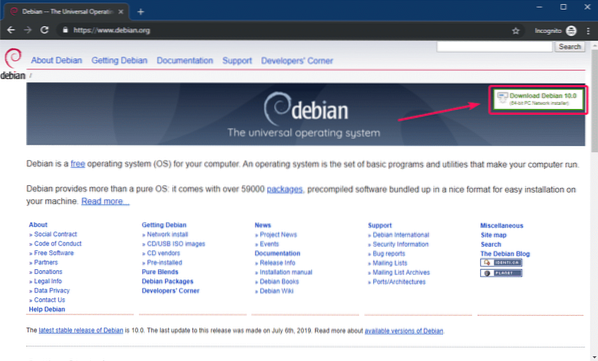
Izdelava zagonskega USB palčnega pogona ISO-slike Debian 10 Network Installer:
Ko prenesete ISO sliko omrežnega namestitvenega programa Debian 10, iz ISO slike naredite zagonski USB-pogon. Nato lahko Debian 10 namestite na strežnik s pomočjo USB-pogona.
Preberite ta članek, če želite izvedeti, kako narediti zagonski USB-pomnilniški ključ za Debian 10.
Namestitev Debian 10 Minimal:
Zdaj vstavite zagonski pogon za palec USB v računalnik in zaženite z njega. Ko vidite naslednji meni GRUB, izberite Grafična namestitev in pritisnite
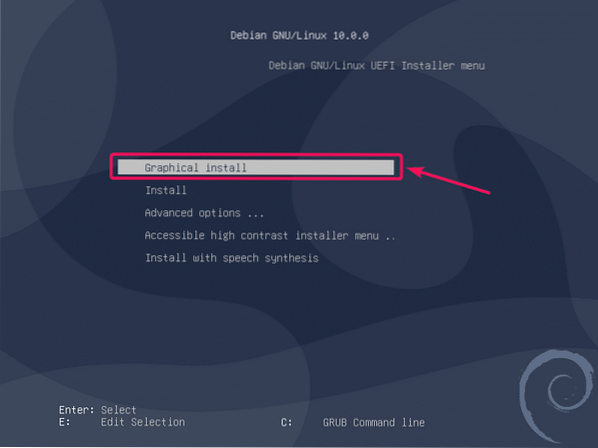
Zdaj izberite svoj jezik in kliknite na Nadaljujte.
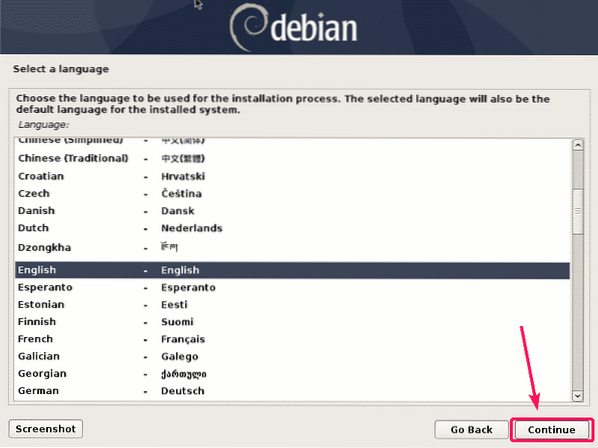
Zdaj izberite svojo lokacijo in kliknite na Nadaljujte.
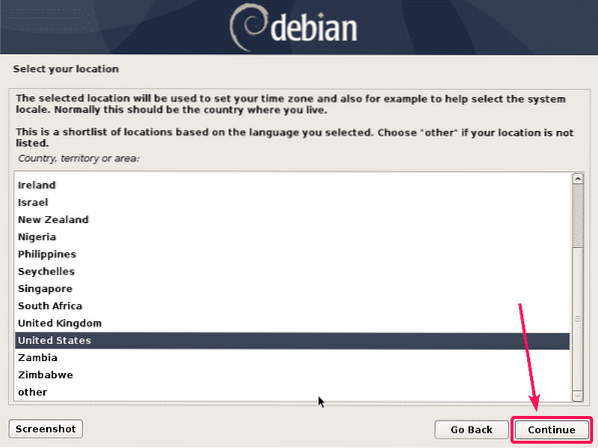
Zdaj izberite postavitev tipkovnice in kliknite Nadaljujte.
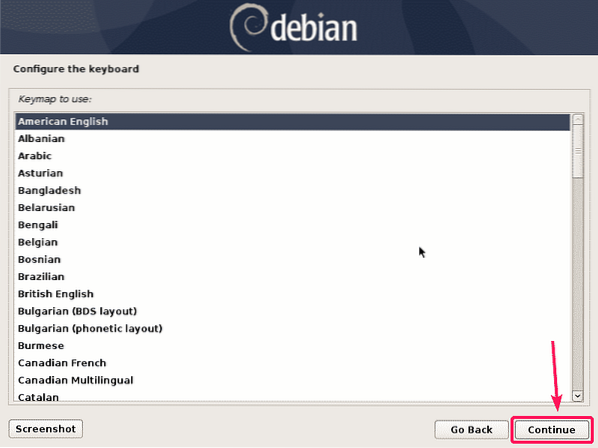
Zdaj vnesite ime gostitelja in kliknite na Nadaljujte.
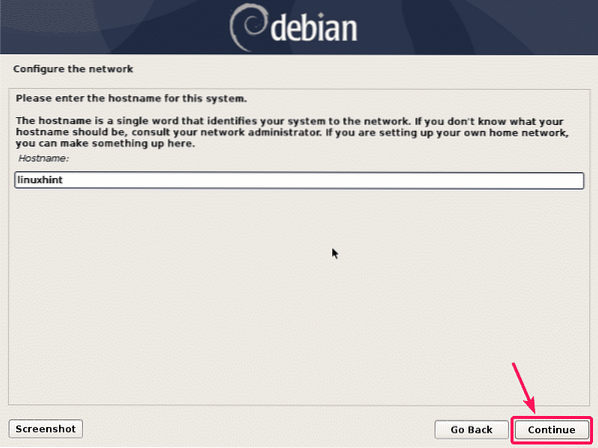
Zdaj vnesite ime domene strežnika in kliknite na Nadaljujte. Če še nimate domene, jo lahko pustite prazno.
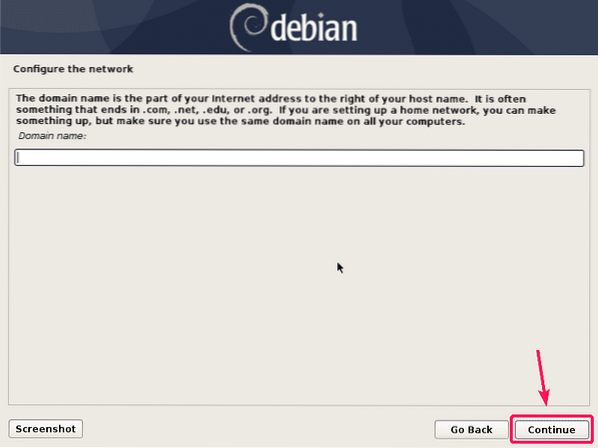
Če želite nastaviti a koren geslo, nato vnesite korensko geslo in kliknite na Nadaljujte. Če želite onemogočiti koren uporabnika iz varnostnih razlogov, potem lahko tukaj pustite prazno.
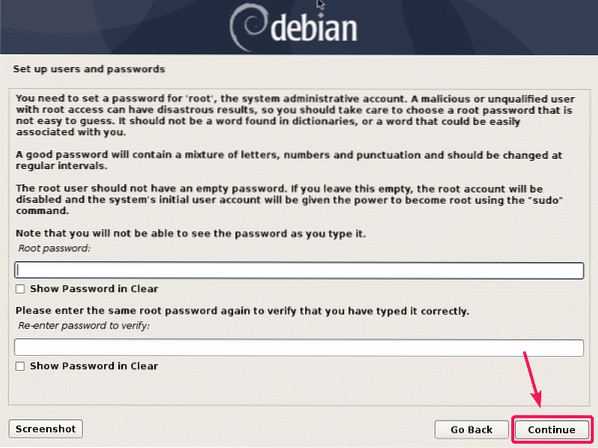
Zdaj morate navesti podrobnosti običajnega uporabnika, ki bo upravljal sistem. Torej vnesite polno ime novega uporabnika in kliknite na Nadaljujte.
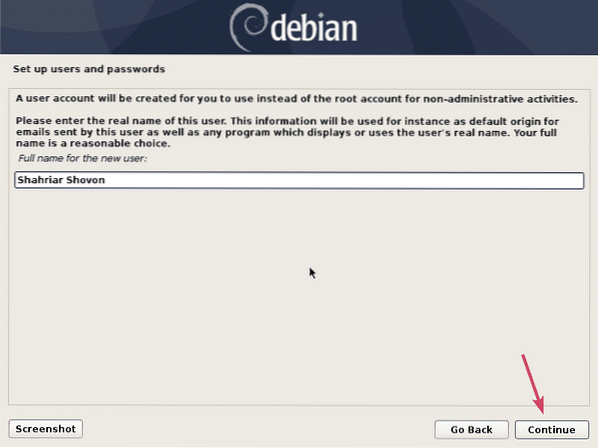
Zdaj vnesite uporabniško ime novega uporabnika in kliknite na Nadaljujte.
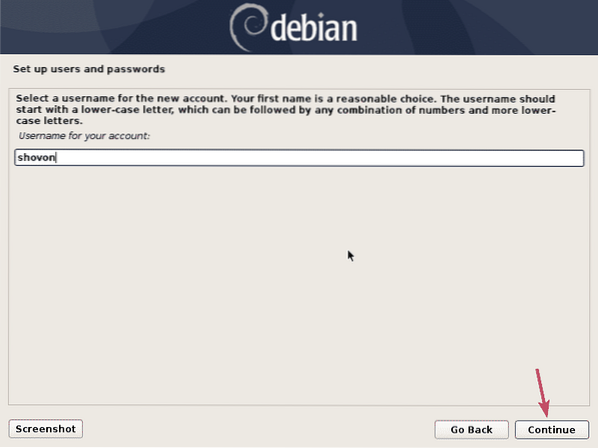
Zdaj vnesite geslo novega uporabnika in kliknite na Nadaljujte.
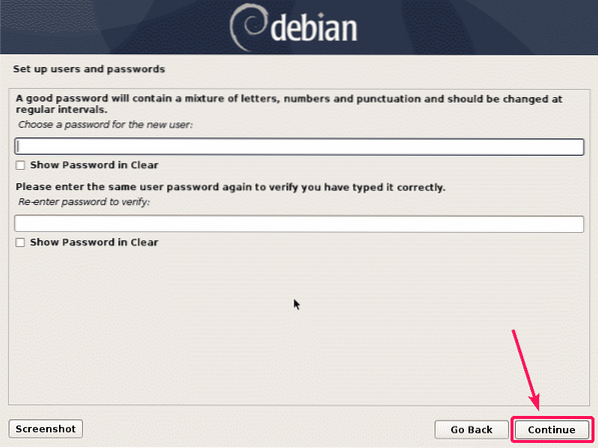
Zdaj izberite svoj časovni pas in kliknite na Nadaljujte.
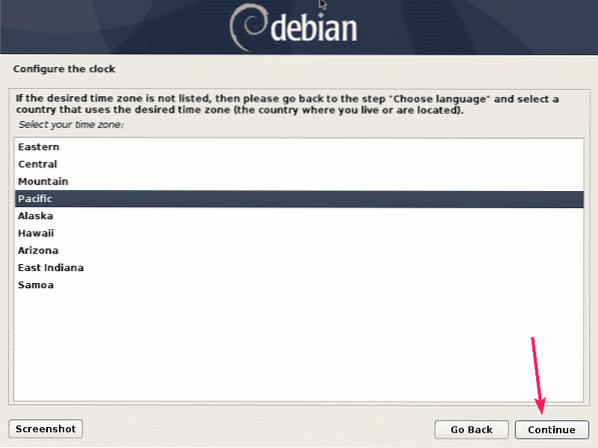
Zdaj morate razdeliti trdi disk za namestitev Debiana 10.
Če se želite naučiti le skrbništva strežnika Debian 10, potem je najlažji način namestitve Debian 10 uporaba samodejne particije. Namestitveni program Debian 10 bo vse odstranil in na vaš trdi disk namestil Debian 10. Če želite to narediti, izberite Vodena - uporabite celoten disk ali Vodeno - uporabite celoten disk in nastavite LVM in kliknite na Nadaljujte.
Pri namestitvi strežnika je običajno ročno particioniranje. Če želite to narediti, izberite Priročnik in kliknite na Nadaljujte. V tem članku vam bom pokazal, kako narediti ročno particioniranje.
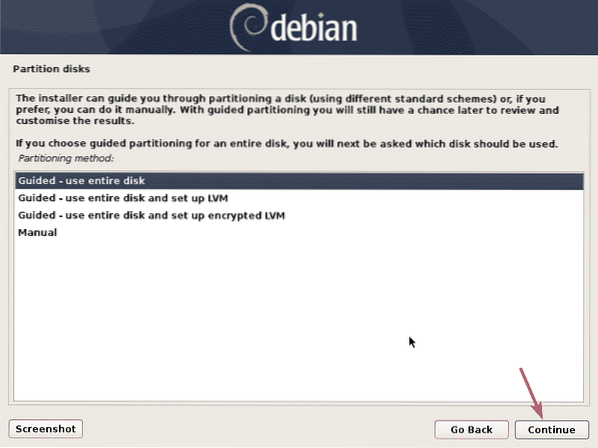
Če na trdem disku ni nobene particijske tabele, kar velja v primeru nove, preprosto izberite trdi disk in kliknite na Nadaljujte.
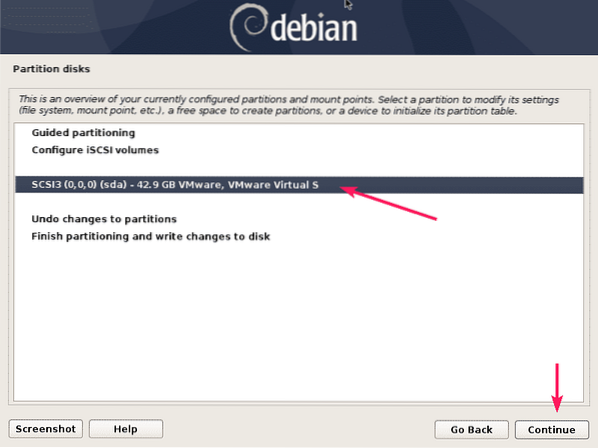
Zdaj izberite Da in kliknite na Nadaljujte.
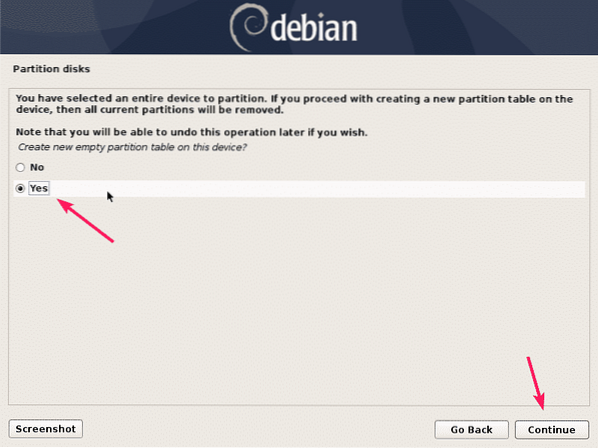
Zdaj morate ustvariti zahtevane particije za namestitev Debian 10.
Za matične plošče, ki temeljijo na BIOS-u, potrebujete vsaj korensko (/) particijo velikosti 20 GB.
Za matične plošče, ki temeljijo na UEFI, potrebujete sistemsko particijo EFI velikosti približno 512 MB in korensko (/) particijo velikosti približno 20 GB.
Ustvarite lahko toliko particij, kot jih potrebujete. To je popolnoma odvisno od vas. V tem članku bom ustvaril najmanj particij za sistem, ki temelji na UEFI.
Če želite ustvariti novo particijo, izberite PROSTI PROSTOR in kliknite na Nadaljujte.
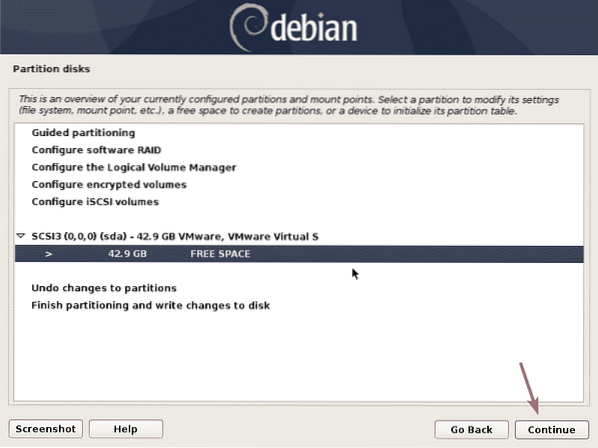
Zdaj izberite Ustvari novo particijo in kliknite na Nadaljujte.
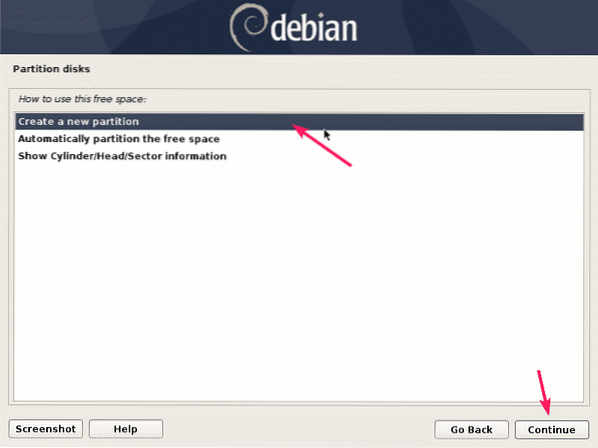
Prva particija mora biti sistemska particija EFI. Torej, nastavite velikost particije na 512 MB in kliknite na Nadaljujte.
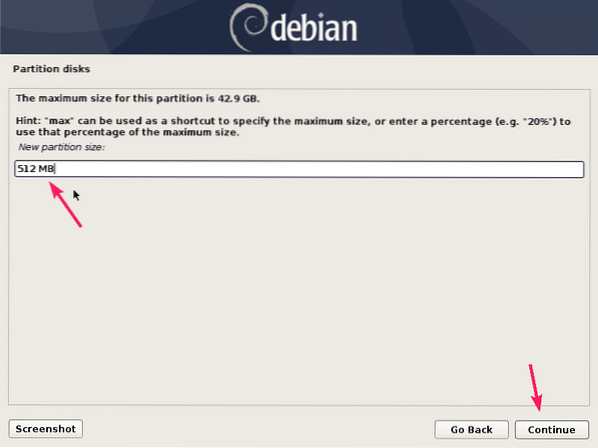
Izberite Začetek in kliknite na Nadaljujte.
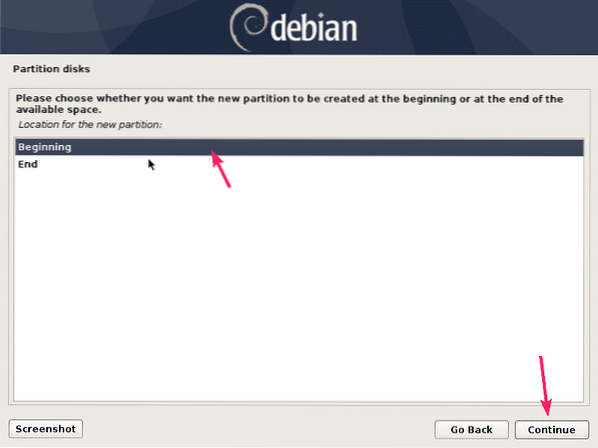
Zdaj izberite označeno vrstico in kliknite na Nadaljujte za spremembo vrste datotečnega sistema.
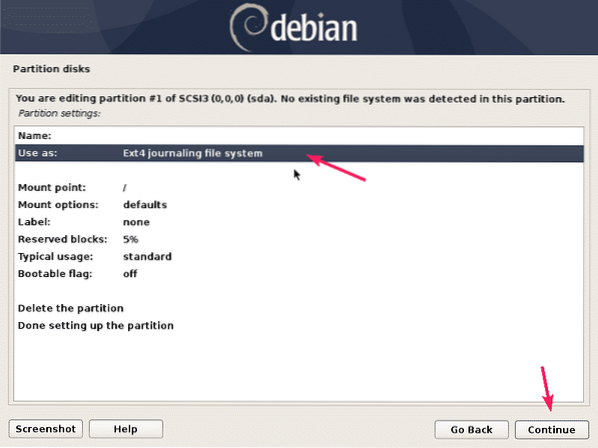
Zdaj izberite Sistemska particija EFI in kliknite na Nadaljujte.
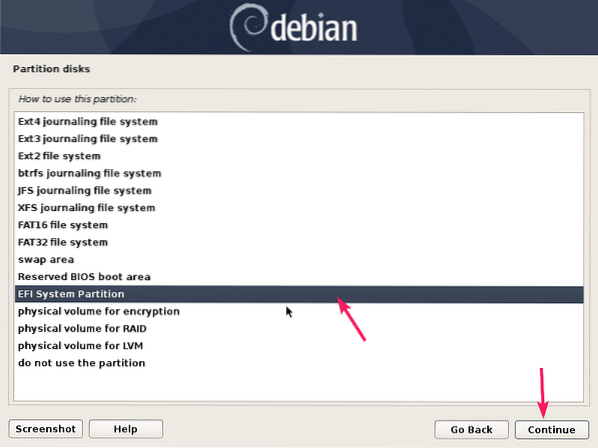
Zdaj izberite Končanje nastavitve particije je končano in kliknite na Nadaljujte.

Ustvariti je treba sistemsko particijo EFI. Zdaj izberite PROSTI PROSTOR in na enak način ustvarite novo korensko (/) particijo.
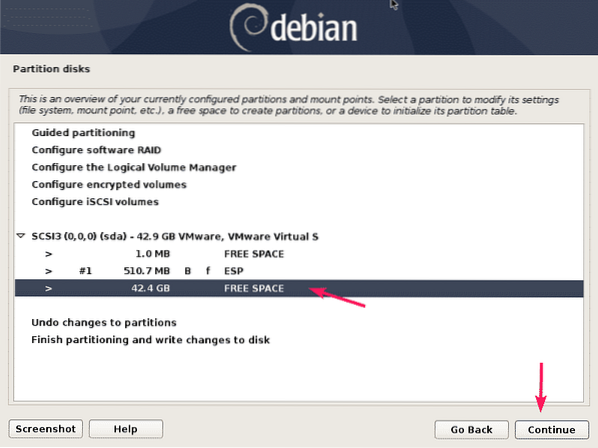
Za velikost particije lahko vnesete količino v MB ali GB. Če želite za to particijo uporabiti ves razpoložljivi prostor na disku, lahko uporabite tudi ključno besedo maks tukaj.

Zdaj se prepričajte, da je točka pritrditve /. Nato izberite Končanje nastavitve particije je končano in kliknite na Nadaljujte.
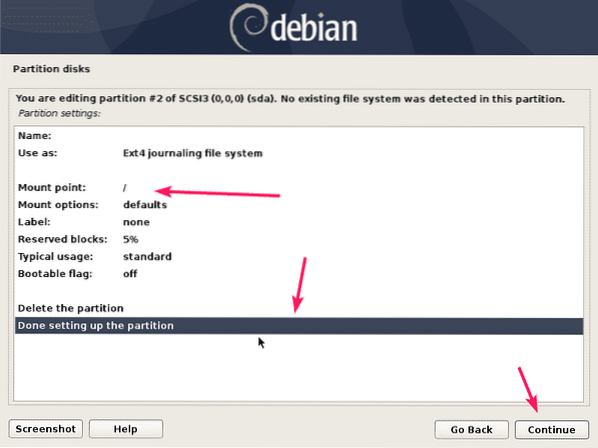
Ustvarijo se zahtevane particije. Zdaj izberite Končajte particioniranje in zapišite spremembe na disk in kliknite na Nadaljujte.
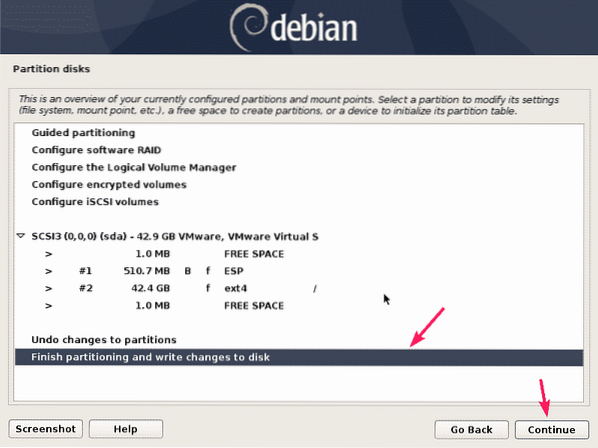
Nisem ustvaril swap particije. Torej, daje me opozorila. Tudi jaz ne želim ustvariti swap particije. Torej, izbral bom Ne in kliknite na Nadaljujte.
Če želite ustvariti swap particijo, se lahko vrnete nazaj in jo ustvarite. Lahko pa pozneje uporabite swap na osnovi datotek.
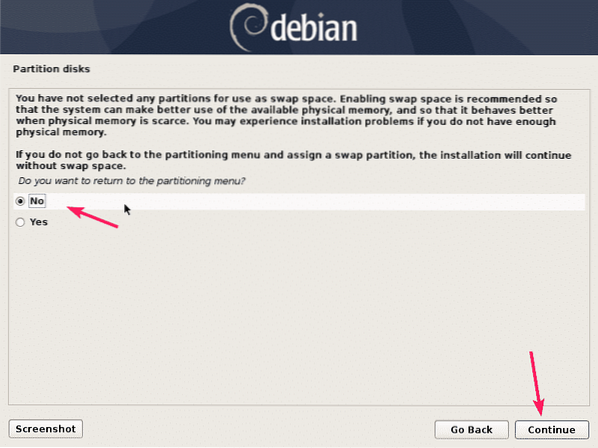
Zdaj izberite Da in kliknite na Nadaljujte za zapisovanje sprememb na disk.
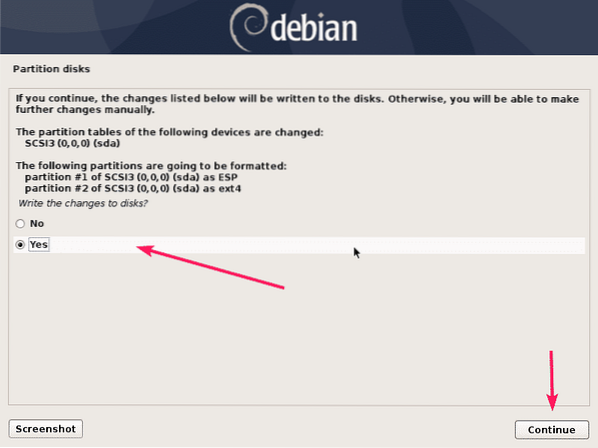
Namestitev se mora začeti.
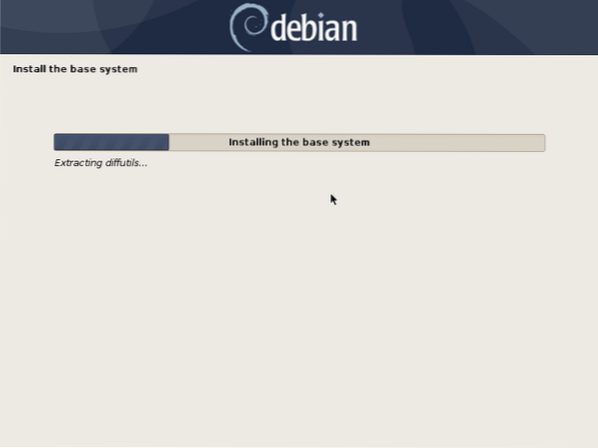
Ko to vidite, samo izberite Ne in kliknite na Nadaljujte.

Zdaj izberite zrcalno mesto arhiva Debian, ki vam je geografsko najbližje, in kliknite na Nadaljujte.
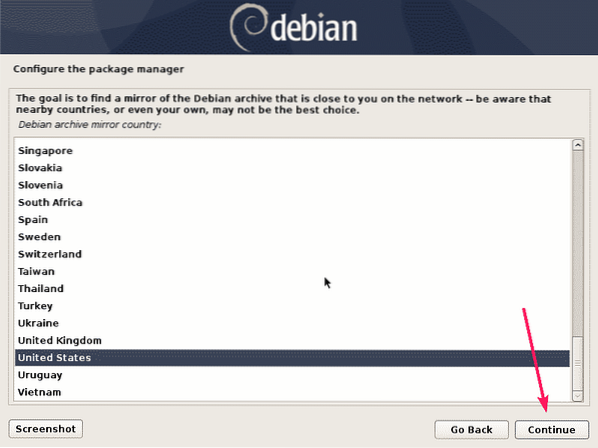
Zdaj izberite ogledalo in kliknite na Nadaljujte. Če ne veste, kaj storiti, pustite privzeto.
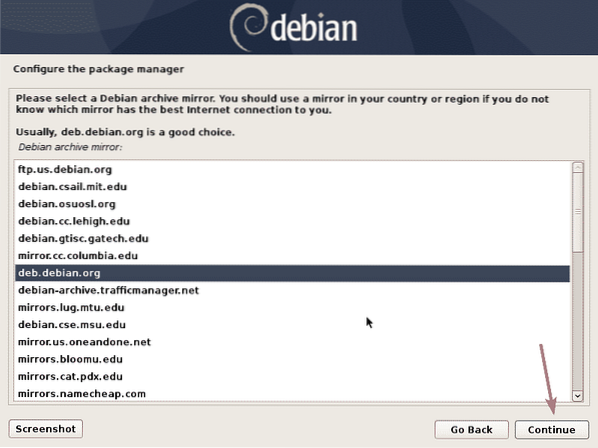
Če ima vaša organizacija ali omrežje kakršno koli konfiguracijo proxyja, jo lahko dodate tukaj. V nasprotnem primeru pustite prazno. Nato kliknite Nadaljujte.
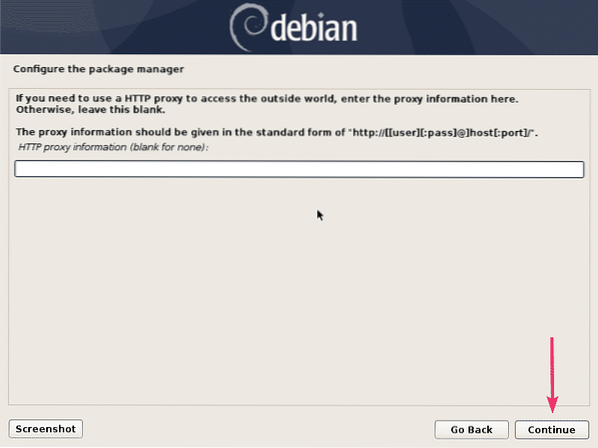
Izberite Ne in kliknite na Nadaljujte.
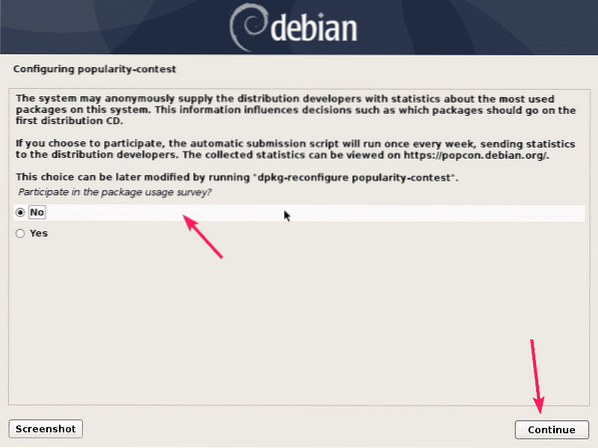
Privzeto bodo izbrani ti programi. Toda za minimalno namestitev ne želite nobenega namiznega okolja (Debian namizno okolje) ali morda tiskalni strežnik. Torej, prekličite izbiro teh.
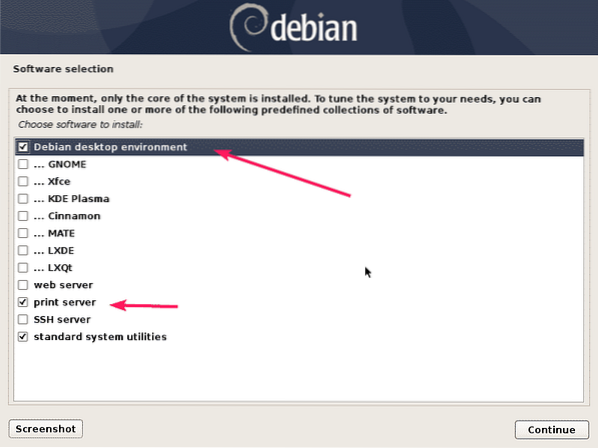
Za minimalno namestitev je najbolje, da samo namestite SSH strežnik in standardni sistemski pripomočki. Preverite jih in kliknite na Nadaljujte.
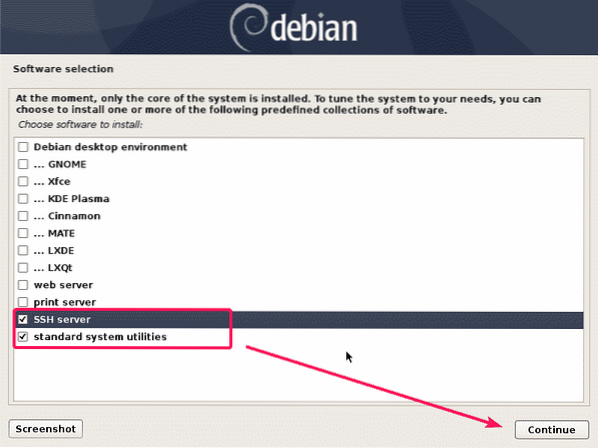
Namestitev naj se nadaljuje.
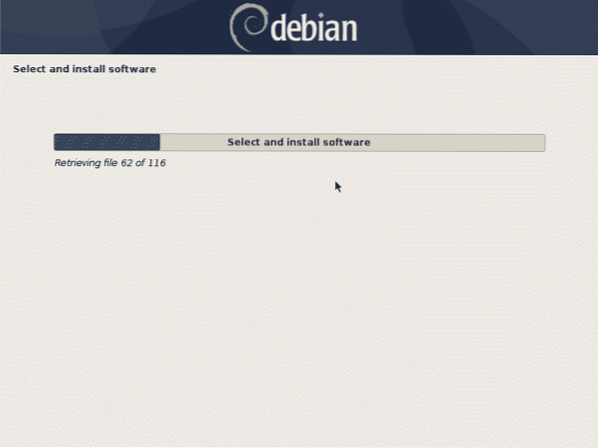
Ko je namestitev končana, kliknite Nadaljujte.
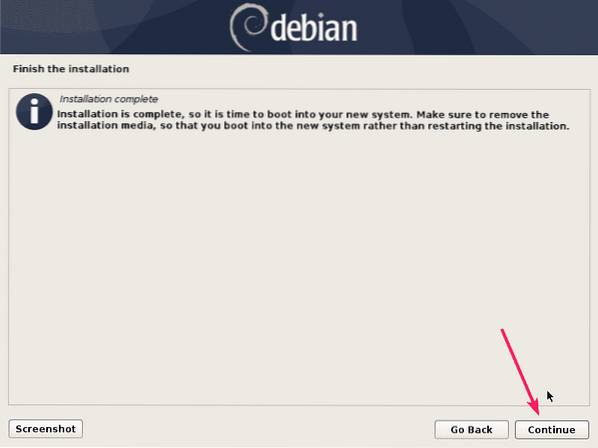
Računalnik bi se moral znova zagnati.
Ko se zažene, vas bo pozval, da se prijavite na strežnik Debian 10. Preprosto vnesite svoje uporabniško ime in geslo za prijavo.

Ko ste prijavljeni, lahko zaženete ukaze kot običajno. Kot lahko vidite, uporabljam Debian 10 Buster, on pa Linux kernel 4.19.
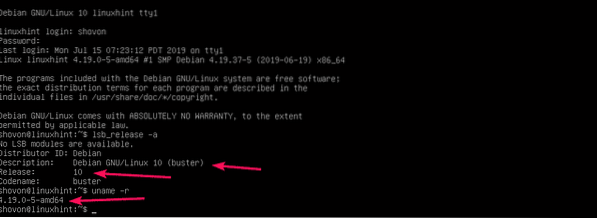
Poleg tega minimalna namestitev Debiana porabi le 105 MB pomnilnika (RAM) in 1009 MB prostora na disku. Torej je zelo lahek.
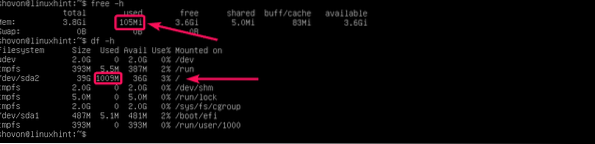
Torej, tako namestite Debian 10 minimal na svoj strežnik. Hvala, ker ste prebrali ta članek.
 Phenquestions
Phenquestions


